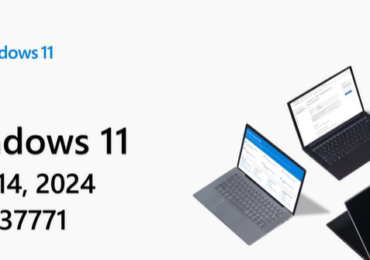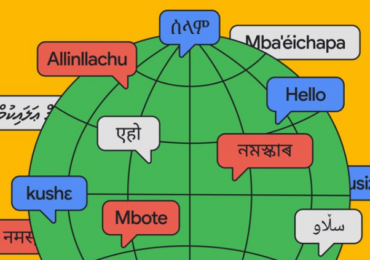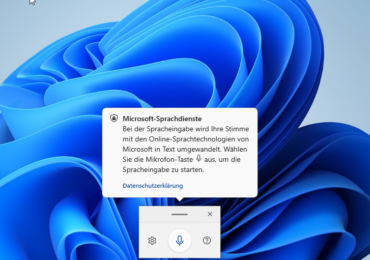Ihr habt euren Laptop oder PC auf Windows 11 aktualisiert und bemerkt nun, dass einige eurer Programme nicht mehr funktionieren oder ihr Probleme mit der Leistung habt? Oder ihr habt einfach das Gefühl, dass Windows 11 doch nicht das Richtige für euch ist? Keine Sorge, ihr könnt Windows 11 wieder rückgängig machen. In diesem Artikel zeigen wir euch, wie ihr das machen könnt.

Wann ist eine Rückkehr zu Windows 10 möglich?
Bevor ihr Windows 11 wieder rückgängig macht, solltet ihr sicherstellen, dass eure Version von Windows 10 noch unterstützt wird. Microsoft hat angekündigt, dass es für Windows 10 Home und Pro eine Unterstützung bis zum 14. Oktober 2025 geben wird. Wenn eure Version von Windows 10 älter ist als die, die ihr vor dem Upgrade auf Windows 11 verwendet habt, solltet ihr sicherstellen, dass ihr ein Backup eurer Daten habt und dass ihr eure alte Windows-10-Version wiederherstellen könnt. Darüber hinaus könnt ihr das Update bis zu 10 Tage zurücksetzen.
Wie man Windows 11 rückgängig macht
Es gibt zwei Möglichkeiten, um Windows 11 rückgängig zu machen: durch eine Systemwiederherstellung oder durch eine Neuinstallation von Windows 10.
Systemwiederherstellung:
- Öffnet das Startmenü und wählt die Einstellungen aus.
- Klickt auf den Punkt „Update und Sicherheit“.
- Wählt „Wiederherstellung“ aus und klickt dann auf „Zurücksetzen“.
- Folgt den Anweisungen auf dem Bildschirm.
Neuinstallation von Windows 10:
- Erstellt ein Backup eurer Daten, um sicherzustellen, dass ihr keine wichtigen Daten verliert.
- Ladet das Windows 10-Installationsmedium herunter und erstellt einen bootfähigen USB-Stick oder eine DVD.
- Schaltet euren Computer aus und startet ihn neu. Während des Bootvorgangs müsst ihr die Taste drücken, die euch in das Bootmenü eures Computers bringt.
- Wählt den USB-Stick oder die DVD als Boot-Medium aus und startet die Installation.
- Folgt den Anweisungen auf dem Bildschirm und wählt die Option „Custom Install“ aus.
- Wählt das Laufwerk aus, auf dem Windows 11 installiert ist, und formatiert es.
- Installiert Windows 10 auf dem neu formatierten Laufwerk.
Dinge, die ihr beachten solltet
Bevor ihr Windows 11 rückgängig macht, solltet ihr sicherstellen, dass ihr ein Backup eurer Daten habt. Wenn ihr die Option der Systemwiederherstellung wählt, könnt ihr eure Daten behalten. Aber bei der Neuinstallation von Windows 10 solltet ihr sicherstellen, dass ihr eure Daten gesichert habt und dass ihr alle notwendigen Treiber und Programme installiert.
Außerdem solltet ihr bedenken, dass ihr möglicherweise eure Lizenz für Windows 10 benötigt, um Windows 10 erneut zu installieren. Wenn ihr eine digitale Lizenz habt, solltet ihr diese auf eurem Microsoft-Konto registriert haben und könnt sie bei der Neuinstallation von Windows 10 automatisch aktivieren lassen. Wenn ihr jedoch eine physische Lizenz habt, solltet ihr diese vor der Neuinstallation bereithalten.
Fazit
Insgesamt ist es möglich, Windows 11 wieder rückgängig zu machen und zu Windows 10 zurückzukehren. Es gibt zwei Möglichkeiten, dies zu tun: durch eine Systemwiederherstellung oder durch eine Neuinstallation von Windows 10. Bevor ihr jedoch diese Schritte unternehmt, solltet ihr sicherstellen, dass ihr ein Backup eurer Daten habt und dass ihr die notwendigen Treiber und Programme installiert habt.
Es ist auch wichtig zu beachten, dass Microsoft plant, Windows 11 auf lange Sicht zu unterstützen und es immer mehr Funktionen und Verbesserungen geben wird. Deshalb solltet ihr vor der Entscheidung, zurück zu Windows 10 zu wechseln, sicherstellen, dass ihr alle Optionen sorgfältig abgewogen habt.
Insgesamt ist es gut zu wissen, dass ihr die Möglichkeit habt, auf Windows 10 zurückzukehren, wenn ihr mit Windows 11 nicht zufrieden seid oder Probleme habt. Mit den oben genannten Schritten solltet ihr in der Lage sein, Windows 11 zu deinstallieren und Windows 10 wieder zu installieren.

Ich bin seit mehreren Jahren als leidenschaftlicher ITler unterwegs. Schreibe gerne über Windows und WordPress-Themen & Co. auf der Seite. Darüber hinaus bin ich seit 2008 als selbständiger SEO-Berater tätig. Also falls ihr Beratung in Sachen PC oder SEO braucht, gerne kontaktieren🙂
Wir hoffen, unsere Artikel konnten euch bei eurer Problemlösung helfen? Wenn ihr unsere Arbeit unterstützen möchtet, würden wir uns über eine kleine PayPal-Kaffeespende freuen. Vielen Dank!